Kako spremeniti Scribble v tipkovnico na Apple Watch
Kaj je treba vedeti
- V watchOS 8 in novejših je tipkovnica privzeto aktivna. Tapnite besedilno polje, da prikažete tipkovnico.
- Če je Scribble aktiven, ko tapnete besedilno polje, povlecite navzgor in tapnite eno od jezikovnih možnosti tipkovnice.
- Pri starejših urah Apple prenesite aplikacijo drugega proizvajalca, kot je FlickType ali WatchKey.
V tem članku je razloženo, kako uporabljati tipkovnico na Apple Watch namesto Scribble.
Kako spremeniti Scribble v tipkovnico na Apple Watch
Če imate zagnano uro Apple Watch watchOS 8 ali novejši je vgrajena tipkovnica privzeto na voljo. Pojdite v katero koli aplikacijo, ki omogoča vnos besedila, in tapnite besedilno polje. Tapnite 123 ikono na tipkovnici za preklop s črk na številke. Tapnite Končano oz Prekliči da zaprete tipkovnico.

Apple
Če je Scribble aktiven, ko tapnete besedilno polje, povlecite navzgor in tapnite eno od jezikovnih možnosti tipkovnice. Če želite preklopiti nazaj na Scribble, povlecite navzgor po tipkovnici in tapnite enega od Čečkanje jezikovne možnosti.
Starejše naprave Apple Watch podpirajo le funkcijo Scribble, ki omogoča tipkanje besedila z rokopisom. Vendar pa je možno dodati tipkovnico starejši Apple Watch.
Kako uporabljati tipkovnico Bluetooth na Apple Watch
Apple Watch lahko seznanite tudi s tipkovnico Bluetooth.
Prestavite tipkovnico v način seznanjanja. Za navodila preverite navodila za napravo.
Na uri Apple Watch pojdite na nastavitve > Dostopnost > VoiceOver > Klaviature.
Pomaknite se navzdol in tapnite tipkovnico pod Naprave.
Če želite prilagoditi nastavitve tipkovnice, pojdite na nastavitve > Dostopnost > VoiceOver > Klaviature.
Kako uporabljati tipkovnico na starejši uri Apple Watch
Starejše ure Apple Watch podpirajo samo funkcijo Scribble, ki vam omogoča vnašanje besedila z rokopisom. Vendar pa je možno dodati tipkovnico starejši uri s prenosom aplikacije drugega proizvajalca, kot sta FlickType ali WatchKey.
Uporabite FlickType na Apple Watch
Ko namestite FlickType za Apple Watch, odprite aplikacijo na uri in jo preizkusite.
Vnesite sporočilo s tipkovnico. Če želite uporabiti številke ali simbole, izberite znak plus na spodnji levi strani in izberite eno od teh tipkovnic. Če želite preklopiti nazaj, izberite ABC. Za vračanje uporabite puščico v spodnjem desnem kotu.
-
Ko končate s tipkanjem sporočila, izberite Pošlji v zgornjem levem kotu.

Odprlo se bo novo okno besedilnega sporočila z izpolnjenim sporočilom. Postopek dokončajte tako, da izberete stik na vrhu in nato pošljete sporočilo naprej.
Funkcije FlickType
FlickType ponuja nekaj odličnih funkcij in nastavitev. Odprite aplikacijo v iPhonu in se prepričajte Watch Keyboard je izbran na vrhu in izberite orodje ikono, da odprete nastavitve.
- Tema: dajte tipkovnici drugo barvo za bolj oseben videz.
- Samodejni popravek: Odkrijte in popravite tipkarske napake, ko jih naredite.
- Potisnite za Type: Vklopite, če želite uporabljati drsno tipkovnico.
- Slovar po meri: Vklopite pomoč pri določenih besedah, ki jih pogosto vnašate.
- Izberite priljubljeni stik: Pohitrite pošiljanje sporočil prijateljem in družini.
Izberite Končano ko končate, in vaše spremembe bodo takoj uporabljene v aplikaciji na vaši Apple Watch.
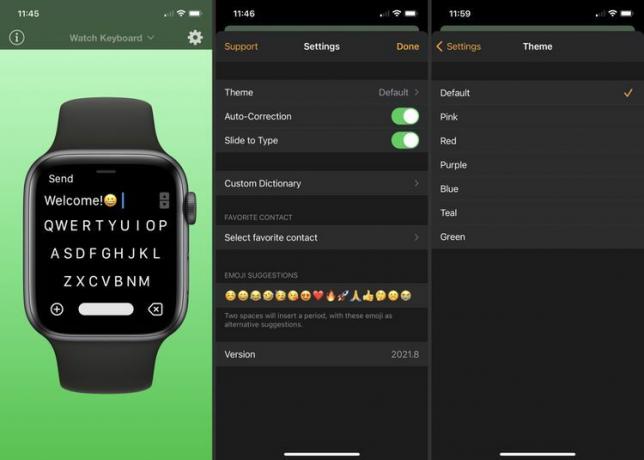
Uporabite WatchKey na Apple Watch
Ko namestite WatchKey za Apple Watch, jo odprite v uri Apple Watch in se pripravite na tipkanje. Če vidite oglas za premium različico, ki ga želite za trenutek opustiti, izberite X zgoraj levo.
Vnesite sporočilo s tipkovnico. Izberite 123 za številsko tipkovnico in ABC da se vrnem k črkam. Uporabite puščico zgoraj levo za caps lock in X zgoraj desno za vračalko.
-
Ko dokončate sporočilo, izberite Pošlji desno spodaj.

Odprlo se bo novo okno besedilnega sporočila z vašim sporočilom, pripravljenim za pošiljanje. Končajte z izbiro kontakta na vrhu in nato pošljite sporočilo.
WatchKey funkcije
Tako kot FlickType ima tudi WatchKey več nastavitev, ki jih lahko prilagodite, in funkcij, ki jih lahko preverite. Odprite aplikacijo v iPhonu, da si ogledate naslednje možnosti.
- Oglejte si vadnico: Oglejte si koristno vadnico z nasveti na zavihku Domov.
- Dodajte besedilo po meri: Vaša okrajšava: Vnesite okrajšave kot okrajšave, da ustvarite celotno besedilo.
- Pisava: brskanje po pisavah. Izberite drugo pisavo z več kot 60 slogi, da bo vaša tipkovnica dobila bolj oseben videz.
- nastavitve (ikona zobnika): dostop do pomoči.
Aplikacijo lahko zaprete, ko končate. Vse spremembe bodo takoj uveljavljene v aplikaciji na vaši uri Apple Watch.
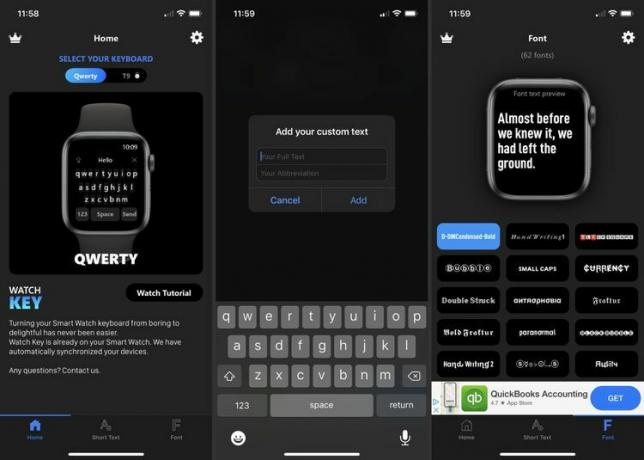
pogosta vprašanja
-
Kako zamenjam tipkovnico na Apple Watch?
Na uri Apple Watch odprite nastavitve > Dostopnost > VoiceOver > Klaviature. Tipkovnico preklopite v način združevanja, nato se pomaknite navzdol do razdelka Naprave in izberite svojo tipkovnico.
-
Kako izklopim obvestila o vnosu s tipkovnico Apple Watch?
Preverite, ali vaš iPhone uporablja iOS 15.1 ali novejši, nato odprite nastavitve > Obvestila. Izberite Tipkovnica Apple Watch, nato izklopite Dovoli obvestila.
